Agregar y configurar la integración de ActiveCampaign
7 min
En este artículo
- Paso 1 | Crea una automatización
- Paso 2 | Elige un disparador
- Paso 3 | Elige qué quieres agregar a la automatización
- Agregar un retraso
- Agregar una condición
- Elegir una acción
- Paso 4 | Asigna datos del disparador a ActiveCampaign
- Paso 3 | Activa la automatización
- Preguntas frecuentes
Conecta tu sitio de Wix Studio de empresa a tu cuenta de ActiveCampaign para tener siempre la información más actualizada. Con nuestras automatizaciones, puedes enviar datos como pedidos de la tienda y envíos de formularios a ActiveCampaign, tan pronto como se capturen en Wix.
Importante:
- Wix se integra con ActiveCampaign usando la versión 3 de la API. Para obtener la información más actualizada sobre las capacidades de la API de ActiveCampaign, consulta su documentación.
- Al integrar ActiveCampaign con Wix, se crea una etiqueta especial de Wix en tu cuenta de ActiveCampaign. Esta etiqueta te permite rastrear las acciones de los usuarios y segmentar a tu audiencia de manera efectiva. Luego, puedes crear campañas basadas en esta etiqueta y activar automatizaciones específicas.
Paso 1 | Crea una automatización
Una vez que hayas conectado tu cuenta de ActiveCampaign, puedes crear una automatización que transfiera datos desde Wix. Decide qué dispara la automatización (por ejemplo, nuevos pedidos de la tienda, envíos de formularios) y, luego, elige Actualizar ActiveCampaign como acción.
Para crear una automatización:
- Ve a Automatizaciones en el panel de control de tu sitio.
- Haz clic en + Nueva automatización en la parte superior derecha.
- Elige cómo quieres comenzar a crear la automatización:
- Desde cero: haz clic en Comenzar desde cero para comenzar desde una plantilla de automatización en blanco.
- Automatización sugerida: usa las categorías o la barra de búsqueda para encontrar la automatización sugerida que deseas editar. Luego haz clic en Configurar junto a la automatización.

- Haz clic en el título para asignarle un nombre a la automatización.
Paso 2 | Elige un disparador
Selecciona el disparador que deseas que inicie la automatización. Esto puede ser algo que un visitante realiza en tu sitio (por ejemplo, rellenar un formulario) o algo que tú o tus compañeros de equipo hacéis (por ejemplo, crear una factura).
Nota:
Los disparadores que verás en la lista varían según las apps que estén instaladas en el sitio de tu organización (por ejemplo, Wix Formularios, Wix Stores).
Para elegir un disparador:
- Elige un disparador de las opciones disponibles en la app correspondiente en el panel para seleccionar un disparador.
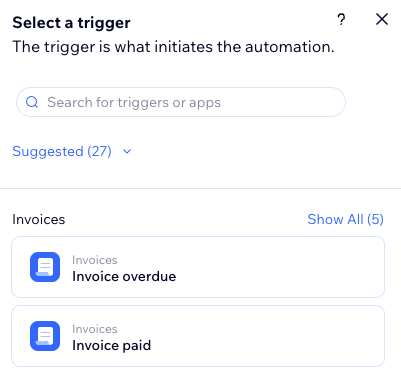
- Configura el disparador.
Nota: Según el disparador que elijas, verás diferentes ajustes para terminar de configurar el disparador. - (Opcional) Activa la palanca Disparar una vez por persona para limitar la frecuencia con la que se dispara:
- Selecciona la persona desde los datos del disparador: decide con qué frecuencia se puede activar la automatización para la misma persona (por ejemplo, ID de contacto, ID de contacto del autor de la entrada, ID de visitante, etc.).
Consejo: Esto resulta útil para disparadores que pueden ocurrir repetidamente. - Disparar una vez por persona cada: selecciona esta casilla de verificación si deseas establecer una cantidad específica de tiempo que debe transcurrir antes de que la automatización se active nuevamente para la misma persona.
- Selecciona la persona desde los datos del disparador: decide con qué frecuencia se puede activar la automatización para la misma persona (por ejemplo, ID de contacto, ID de contacto del autor de la entrada, ID de visitante, etc.).
Paso 3 | Elige qué quieres agregar a la automatización
Después de seleccionar un disparador, continúa configurando la automatización usando cualquiera de los pasos disponibles: Acción, Retraso, Condición. Estos pasos se pueden agregar en cualquier lugar de la secuencia de la automatización, según la lógica que quieras implementar.
Agregar un retraso
Agrega un margen de tiempo entre los pasos. Por ejemplo, si el disparador es "Se envía un formulario" y la acción es "Enviar un email", es posible que desees retrasar la automatización y enviar el email después de que haya transcurrido un cierto tiempo.
Nota:
Si no agregas un retraso, la acción se lleva a cabo de manera inmediata.
Para agregar un retraso:
- Haz clic en + para agregar un paso.
- Haz clic en Retraso.
- Haz clic en las flechas arriba y abajo (o ingresa un número en el campo) y luego en el menú desplegable para elegir entre días, horas y minutos.

Agregar una condición
Las condiciones te permiten crear flujos de automatización complejos al definir criterios para continuar el flujo. En la ruta "ENTONCES", el flujo de automatización continúa solo si se cumple la condición. Puedes establecer una ruta "SI NO" para definir lo que ocurre si no se cumple la condición.
Para agregar una condición:
- Haz clic en + para agregar un paso
- Haz clic en Condición.
- Haz clic en el menú desplegable Selecciona una propiedad y elige el campo dinámico que recopilará la automatización cuando se ejecute (por ejemplo, tamaño del grupo).
Consejo: Aprende más sobre el selector de propiedades y todo lo que ofrece. - Haz clic en el menú desplegable Seleccionar lógica y elige un operador que comparará los datos recibidos con el valor (por ejemplo, 'es mayor que').
- Haz clic en el cuadro desplegable Ingresar un valor o en el cuadro de texto que aparece para establecer el valor correcto (por ejemplo, 3).
Consejo: Haz clic en Personalizar para crear flujos de trabajo personalizados usando el campo de fórmula. - (Opcional) Haz clic en + O o en + Y para agregar más criterios a la condición. Nota: Si agregas más de un criterio, puedes elegir relaciones "Y"/"O" entre criterios de la misma condición.
- Haz clic en Aplicar.

Elegir una acción
Las acciones son lo que realiza la automatización. Por ejemplo, si el disparador es "Se envía un formulario", es posible que desees enviar a ese visitante una respuesta automatizada para hacer un seguimiento. También puedes elegir "Agregar una etiqueta al contacto" para que tu equipo lleve a cabo los pasos necesarios para una llamada de seguimiento.
En el panel de acciones, puedes encontrar la acción correspondiente al disparador seleccionado y personalizarla.
Para elegir una acción:
- Haz clic en + para agregar un paso.
- Haz clic en Acción.
- Elige una acción en el panel.
Nota: Las acciones disponibles variarán según el disparador que elijas.

- Configura la acción con los ajustes disponibles.
Paso 4 | Asigna datos del disparador a ActiveCampaign
Una vez que la automatización esté configurada con el retraso, las condiciones y las acciones correspondientes, debes hacer coincidir los datos del disparador elegido con la entidad y los campos de ActiveCampaign correspondientes. Esto garantiza que los datos de Wix lleguen al lugar correcto en ActiveCampaign.
Por ejemplo, si el disparador es el envío de un nuevo formulario, deberás asignar los datos del cliente con los campos de entidad correspondientes en ActiveCampaign.
Para asignar datos del disparador a ActiveCampaign:
- Haz clic en + para agregar un paso.
- Haz clic en Acción.
- Selecciona Actualizar ActiveCampaign.
- Selecciona la entidad correspondiente en el menú desplegable Selecciona el objeto que quieres actualizar en ActiveCampaign:
- Accounts (Cuentas): almacena información a nivel de empresa para administrar y rastrear las interacciones con negocios en lugar de contactos individuales.
- Contacts (Contactos): representa a personas individuales en tu base de datos, lo que te permite hacer un seguimiento de la interacción, la comunicación y la automatización.
- Deals (Oportunidades de venta): ayuda a administrar las oportunidades de venta al rastrear el progreso de los clientes potenciales a través de un embudo personalizable.
- Haz clic en Asignar campos.
- Elige los datos de Wix correspondientes en Datos del disparador, para que se actualicen los Campos de ActiveCampaign correctos.
- (Opcional) Haz clic en + Agregar campo para agregar más información y enviarla a tu cuenta de ActiveCampaign.
- Haz clic en Guardar.

Paso 3 | Activa la automatización
Haz clic en Activar para activar la automatización. Por ejemplo, si creaste una automatización con un disparador de envío de formulario, cada vez que un visitante del sitio rellena ese formulario, sus detalles del envío se mandan a la entidad y a los campos de ActiveCampaign correspondientes.

Preguntas frecuentes
Haz clic en una de las siguientes preguntas para obtener más información sobre la integración de ActiveCampaign con la solución Enterprise de Wix Studio.
¿Cuentan las automatizaciones de ActiveCampaign para mi cuota de automatizaciones?
¿Qué es una entidad ActiveCampaign?
¿Qué es un campo obligatorio de ActiveCampaign?
¿Por qué no puedo ver algunos de mis campos de ActiveCampaign mientras los asigno?
¿Qué sucede si elimino un campo en el formulario de Wix asignado a ActiveCampaign?
¿Qué sucede si cambio el nombre de un campo en el formulario de Wix asignado a ActiveCampaign?
¿Qué sucede si un contacto envía varios formularios con la misma dirección de email en ActiveCampaign?

